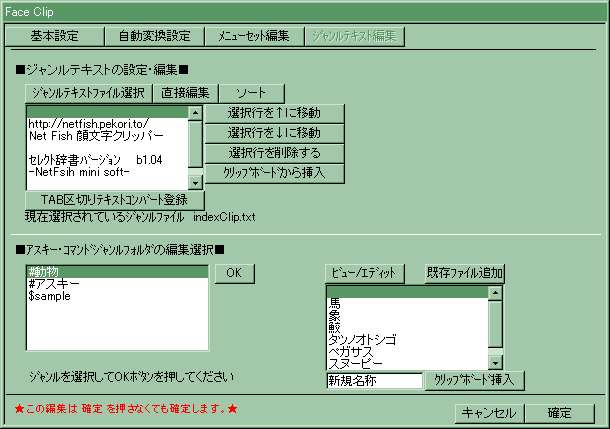 ジャンルテキスト編集
ジャンルテキスト編集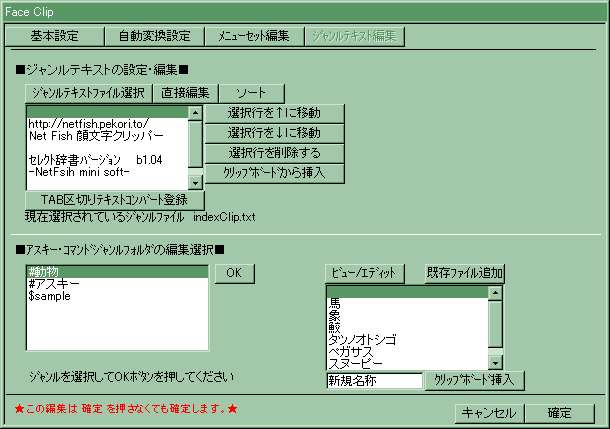 ジャンルテキスト編集
ジャンルテキスト編集
(2) 簡易エディタが起動し、ジャンルテキストなどを直接編集すること画出来ます。但し 細かい編集をしたい場合は使い慣れているエディタで直接フォルダから編集したいジャンルテキストを選択する事をオススメします。
(3) ジャンルテキスト内の文章をソートします。ソートするとすぐに反映されます。
(4) (8)で選択している 行を1つ上に繰り上げます。但し一番上は必ず空白行にしないと いけないため、一番上は変更できません。
(5) (8)で選択している 行を1つ上に繰り下げます。但し一番上は必ず空白行にしないと いけないため、一番上は変更できません。
(6) (8)で選択している行を削除します。削除してしまうとキャンセル出来ません。
キーボードの[Esc](エスケープキー)を押しても同様の操作が行えます。
(7) (8)で選択されている行の下に 現在クリップボードにコピーされている内容をペーストします。 制限として5000文字まで 一度に挿入することが出来ます。
改行されている文章を選択した場合、5000文字を超えない範囲で改行されるまでが1行と見なします。
その為、一度に何行もペーストすることが出来ます。
ジャンルテキストファイルのファイル名の先頭の文字が&のTAB区切りのテキストファイルに挿入する場合は、文章中にTABがないと、登録は出来ますが、クリップボードの挿入の対象にはなりませんのでご注意ください。
■応用編■
1
| (・o・) (ノ゜∠゜)ノ ( 'o') |
という3行を一度にコピーして このコマンドを押した場合、一度に3つの項目を挿入出来ます。
2
| (・_・)/[TABキー]顔文字と入力 |
この1行をコピーして[入]ボタンを押すと、ジャンルテキストファイルのファイル名の先頭の文字が&のTAB区切りのテキストファイルにデータを挿入できます。
※挿入コマンドを使う前に クリップボードの内容を インターネット用の文字矯正変換セッティング で変換した物を挿入することをオススメします。
(9) MS-IMEやATOKなどでも採用されている TAB区切りテキストファイルを読み込み 最適なファイルサイズに分けてコンバートします。
最初に取り込みたいファイルを指定してください。その後、取込み後のファイル名を入力してください。
取込み元のファイルサイズが32kb以上の場合 自動的に分割コンバートされます。取込み後のファイル名のうしろにその1、その2とファイル名がつきます。
コンバート中のウインドウが表示されている間は 顔文字クリッパーを操作しないでください。
コンバート後にメニューセットが作成され、そのメニューセットが自動的に選択されて リセットされます。
(10)アスキーモードに入ると、最初に既存のアスキージャンルフォルダ/コマンドモードフォルダを選択する画面が現れます。
フォルダを選択して (11)の[OK]を押してください。
[OK]を押すと右にアスキーモードのビュー/エディットコマンドが表示されます。
アスキージャンル/コマンドモードの削除は、通常のジャンルテキスト編集で行ってください。但し、ファイルの削除は行えません。
(12) (14)で選択したアスキージャンルテキスト/コマンドモードテキストを編集・閲覧出来ます。編集・閲覧時はそれぞれのパソコンのデフォルトのテキストエディタ(通常はメモ帳)が開きます。別名で保存をした場合は、(13)でそのファイル名を選択してください。
(13) エディタなどで作成し、直接フォルダに保存した際は、このコマンドでそのファイル名を指定してください。
(14) アスキージャンルテキストファイルを選択します。
(15) クリップボードにコピーしたアスキーアート/コマンドモード用テキスト等 複数行有る文章にアスキージャンルテキストファイル/コマンドモードテキストファイルとして名前を入力します。
(16) (15)で入力した名前でアスキージャンルテキストファイル/コマンドモードテキストファイルとして登録します。一番下に登録されます。順番は通常のジャンルテキスト編集画面で出来ます。